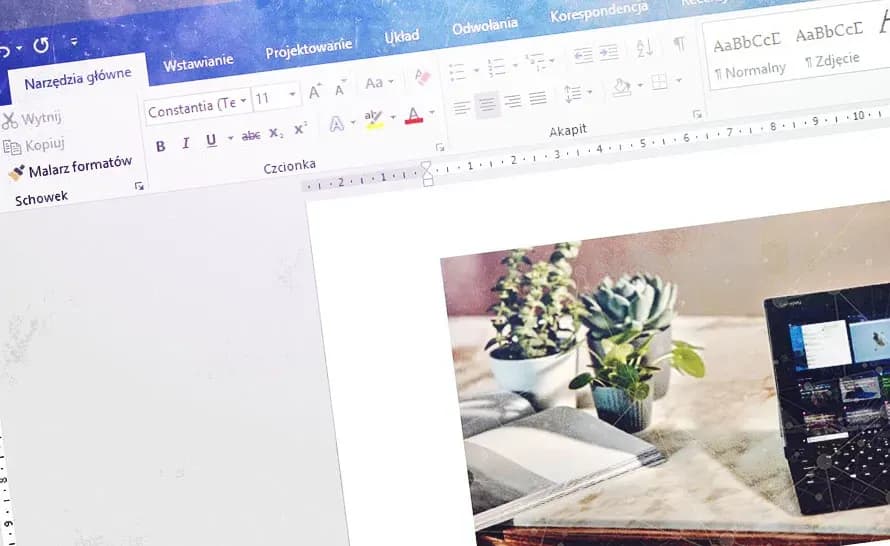Aby przenieść stronę w programie Microsoft Word, istnieje kilka skutecznych metod, które mogą znacznie ułatwić zarządzanie dokumentem. Najprostszym sposobem jest skorzystanie z funkcji „Wstaw” i wybranie opcji „Podział strony”, co pozwala na szybkie przeniesienie treści do nowej lokalizacji. Alternatywnie, można użyć skrótu klawiszowego Ctrl + Enter, który automatycznie wstawia podział strony i przenosi kursor na następną stronę.
Dla bardziej zaawansowanych operacji, takich jak zmiana kolejności wielu stron, warto wykorzystać panel nawigacji lub widok konspektu. Te narzędzia umożliwiają łatwe przeciąganie stron oraz reorganizację sekcji dokumentu, co jest szczególnie przydatne w dłuższych projektach. W poniższym artykule przedstawimy różne metody przenoszenia stron w Wordzie, które pomogą w efektywnym zarządzaniu treścią. Najistotniejsze informacje:- Wstawianie podziału strony to najprostsza metoda przenoszenia treści w Wordzie.
- Skrót klawiszowy Ctrl + Enter umożliwia szybkie wstawienie podziału strony.
- Panel nawigacji pozwala na łatwe przeciąganie stron do nowych pozycji w dokumencie.
- Widok konspektu umożliwia reorganizację sekcji dokumentu poprzez przeciąganie i upuszczanie.
- Funkcje „Wytnij” i „Wklej” są przydatne do precyzyjnych zmian w treści dokumentu.
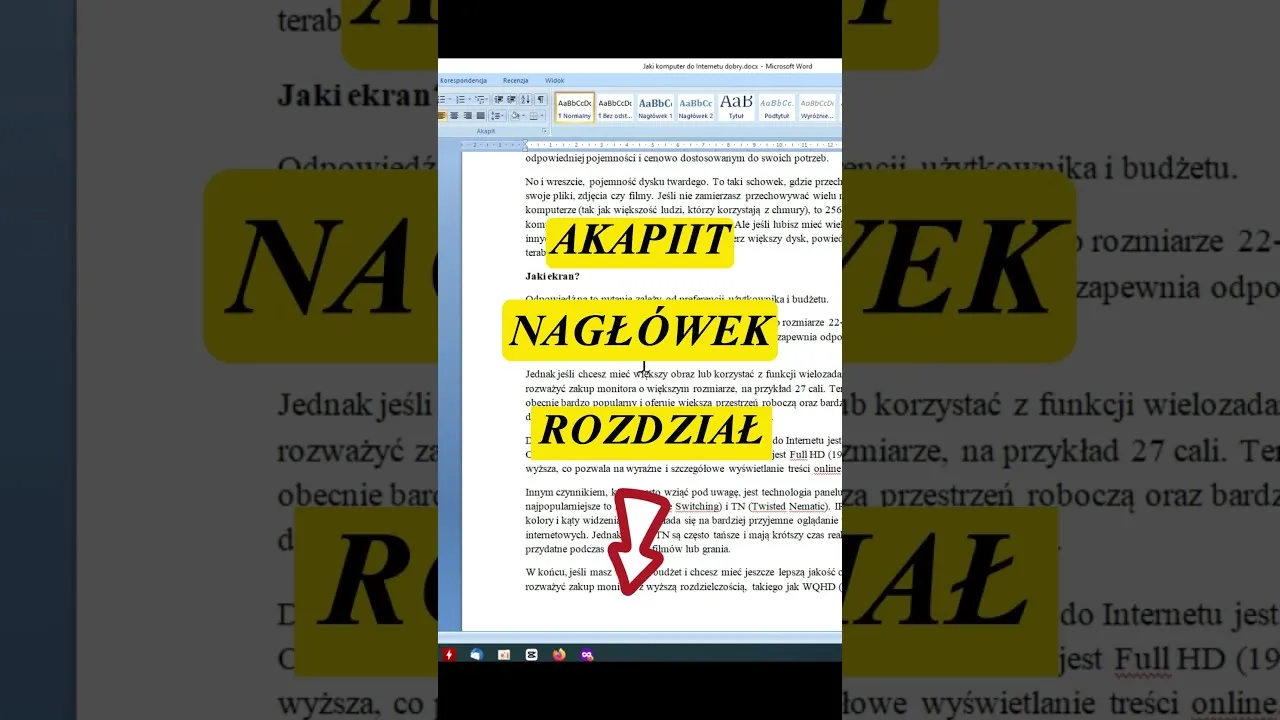
Jak przenieść stronę w Wordzie za pomocą podziału strony dla łatwego zarządzania
Aby przenieść stronę w programie Microsoft Word, jednym z najprostszych sposobów jest użycie funkcji „Podział strony”. Ta funkcja pozwala na oddzielenie treści w dokumencie, co ułatwia zarządzanie układem. Wstawienie podziału strony powoduje, że nowa treść zaczyna się na nowej stronie, co jest szczególnie przydatne w dłuższych dokumentach, gdzie chcemy zachować porządek.
Podział strony działa w taki sposób, że tworzy fizyczną barierę między różnymi sekcjami dokumentu. Dzięki temu, gdy edytujemy tekst, zmiany w jednej sekcji nie wpływają na układ innych sekcji. To sprawia, że dokumenty są bardziej czytelne i łatwiejsze w nawigacji.
Wstawianie podziału strony w Wordzie dla szybkiego przenoszenia
Aby wstawić podział strony w Wordzie, należy przejść do zakładki „Wstaw” na pasku narzędzi. Następnie, w sekcji „Strony”, wybierz opcję „Podział strony”. Alternatywnie, można skorzystać z menu kontekstowego, klikając prawym przyciskiem myszy w miejscu, gdzie chcemy wstawić podział, a następnie wybierając „Podział strony”. To szybka i efektywna metoda, która pozwala na natychmiastowe przeniesienie treści do nowej strony.Warto pamiętać, że po wstawieniu podziału strony, kursor automatycznie przeniesie się na nową stronę, co ułatwia dalszą pracę z dokumentem. Dzięki tej funkcji, można łatwo organizować treści, co jest kluczowe w przypadku dłuższych projektów, takich jak raporty czy prace dyplomowe.
Skróty klawiszowe do przenoszenia stron w Wordzie dla efektywności
Skróty klawiszowe w programie Microsoft Word to doskonały sposób na zwiększenie efektywności podczas przenoszenia stron. Używając odpowiednich kombinacji klawiszy, można szybko przechodzić między różnymi sekcjami dokumentu, co znacznie przyspiesza pracę. Na przykład, skrót Ctrl + Enter wstawia podział strony, co jest przydatne, gdy chcemy przenieść treść na nową stronę bez konieczności używania myszki.
Innym przydatnym skrótem jest Ctrl + X, który pozwala na wycięcie zaznaczonej treści, a następnie Ctrl + V do wklejenia jej w nowym miejscu. Dzięki tym skrótom, można szybko reorganizować zawartość dokumentu, co jest szczególnie przydatne w dłuższych projektach. Używanie skrótów klawiszowych nie tylko oszczędza czas, ale także sprawia, że edytowanie dokumentów staje się bardziej płynne.
Przenoszenie stron w Wordzie przy użyciu panelu nawigacji dla lepszej organizacji
Panel nawigacji w programie Word to narzędzie, które znacząco ułatwia organizację dokumentów. Dzięki niemu można szybko przeglądać miniatury stron oraz sekcji, co pozwala na łatwe przenoszenie treści. Aby otworzyć panel nawigacji, wystarczy przejść do zakładki „Widok” i zaznaczyć opcję „Panel nawigacji”. To proste działanie otwiera nowe możliwości w zakresie zarządzania dokumentem.
| Metoda | Zalety |
|---|---|
| Panel nawigacji | Łatwe przeciąganie sekcji, szybki dostęp do miniatur stron |
| Podział strony | Umożliwia uporządkowanie treści, zachowując czytelność |
| Skróty klawiszowe | Szybkie przenoszenie treści bez użycia myszki |
Jak otworzyć panel nawigacji w Wordzie dla łatwego dostępu
Aby otworzyć panel nawigacji w programie Microsoft Word, należy najpierw przejść do zakładki „Widok” na pasku narzędzi. W tej sekcji znajdziesz opcję „Panel nawigacji”, którą należy zaznaczyć. Po kliknięciu tej opcji, panel nawigacji pojawi się po lewej stronie ekranu. Dzięki temu narzędziu możesz łatwo przeglądać strony oraz sekcje swojego dokumentu.
Panel nawigacji umożliwia szybki dostęp do różnych części dokumentu, co znacznie ułatwia jego edytowanie. Warto korzystać z tej funkcji, szczególnie w dłuższych projektach, ponieważ pozwala na lepszą organizację treści i szybsze poruszanie się po dokumencie.
Przeciąganie stron w panelu nawigacji dla szybkich zmian
Funkcja przeciągania i upuszczania w panelu nawigacji to jeden z najprostszych sposobów na reorganizację treści w dokumencie. Aby przenieść stronę, wystarczy kliknąć na miniaturę strony, którą chcesz przenieść, a następnie przeciągnąć ją do nowej lokalizacji w panelu. Po zwolnieniu przycisku myszy, strona zostanie natychmiast przeniesiona na nowe miejsce.
Ta metoda jest bardzo efektywna, ponieważ pozwala na szybkie zmiany bez potrzeby używania skrótów klawiszowych czy funkcji „Wytnij” i „Wklej”. Dzięki temu można łatwo reorganizować zawartość, co jest szczególnie przydatne w długich dokumentach, gdzie zachowanie porządku jest kluczowe. Przeciąganie stron w panelu nawigacji sprawia, że edytowanie dokumentów staje się bardziej intuicyjne i przyjemne.
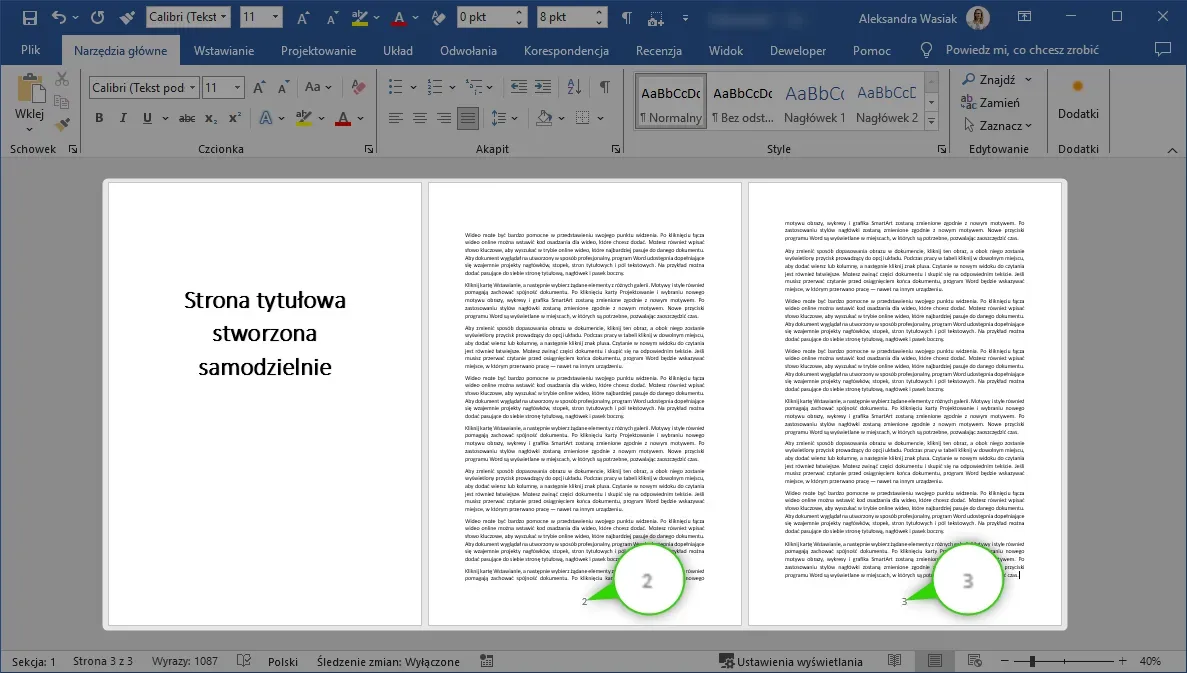
Czytaj więcej: Jak zmienić język w PowerPoint - proste kroki, które musisz znać
Zaawansowane techniki przenoszenia stron w Wordzie dla bardziej złożonych dokumentów
W programie Microsoft Word istnieje wiele zaawansowanych technik przenoszenia stron, które mogą znacznie ułatwić zarządzanie bardziej złożonymi dokumentami. W szczególności, korzystanie z widoku konspektu oraz funkcji „Wytnij” i „Wklej” pozwala na szybkie i efektywne reorganizowanie treści. Te metody są idealne dla użytkowników, którzy pracują nad długimi raportami, książkami lub innymi rozbudowanymi projektami, gdzie ważne jest zachowanie logicznej struktury.
Widok konspektu umożliwia łatwe przesuwanie sekcji dokumentu, co pozwala na szybkie wprowadzanie zmian w organizacji treści. Dzięki tym technikom, można zyskać większą kontrolę nad układem dokumentu, co jest kluczowe dla jego czytelności i przejrzystości. W poniższej sekcji przedstawimy szczegóły dotyczące korzystania z widoku konspektu.
Użycie widoku konspektu do reorganizacji sekcji dokumentu
Aby skorzystać z widoku konspektu w Wordzie, należy przejść do zakładki „Widok” i wybrać opcję „Widok konspektu”. Po aktywacji tej funkcji, dokument zostanie przedstawiony w formie hierarchicznej, co umożliwia łatwe przeglądanie i edytowanie sekcji. W widoku konspektu można przeciągać nagłówki sekcji, aby zmienić ich kolejność, co znacznie przyspiesza proces reorganizacji treści.
Widok konspektu jest niezwykle przydatny, gdyż pozwala na szybkie wprowadzanie zmian w strukturze dokumentu bez potrzeby przeszukiwania całej treści. Można także łatwo dodawać nowe sekcje lub usuwać istniejące, co czyni tę metodę bardzo elastyczną. Korzystając z widoku konspektu, można w prosty sposób dostosować układ dokumentu do swoich potrzeb i wymagań.
Wycinanie i wklejanie stron w Wordzie dla precyzyjnych zmian
Metoda wycinania i wklejania to jeden z najprostszych sposobów na przenoszenie treści w programie Microsoft Word. Aby przenieść stronę, najpierw zaznacz całą jej zawartość, a następnie użyj skrótu Ctrl + X, aby ją wyciąć. Po przeniesieniu kursora do miejsca, w którym chcesz wstawić treść, skorzystaj ze skrótu Ctrl + V, aby wkleić wyciętą zawartość. Ta metoda jest szczególnie przydatna, gdy chcesz zmienić lokalizację tekstu w dokumencie.
Ważne jest, aby upewnić się, że formatowanie tekstu pozostaje nienaruszone po wklejeniu. Aby to osiągnąć, warto korzystać z opcji „Wklej specjalnie”, która pozwala na wybór formatu, w jakim chcesz wkleić treść, na przykład jako tekst sformatowany lub jako tekst niesformatowany. Dzięki temu można uniknąć problemów z niezgodnościami w stylach i układzie dokumentu. Używając tej techniki, masz pełną kontrolę nad organizacją treści i możesz łatwo dostosować układ dokumentu do swoich potrzeb.Jak wykorzystać makra do automatyzacji przenoszenia treści w Wordzie
W programie Microsoft Word można także wykorzystać makra do automatyzacji procesu przenoszenia treści, co może znacząco zwiększyć efektywność pracy, szczególnie w przypadku dużych dokumentów. Makra pozwalają na nagrywanie sekwencji działań, takich jak wycinanie i wklejanie, co umożliwia ich późniejsze powtarzanie jednym kliknięciem. Dzięki temu użytkownicy mogą zaoszczędzić czas i uniknąć powtarzania tych samych czynności, co jest szczególnie przydatne w dokumentach, które często wymagają zmian.
Tworzenie makr jest proste i można je dostosować do indywidualnych potrzeb. Na przykład, można stworzyć makro, które automatycznie przenosi określone sekcje tekstu do nowych lokalizacji w dokumencie, zachowując przy tym formatowanie. Warto również rozważyć użycie makr w połączeniu z innymi technikami, takimi jak widok konspektu, aby jeszcze bardziej usprawnić organizację treści. W przyszłości, z rozwojem technologii, można spodziewać się, że automatyzacja w programach biurowych stanie się jeszcze bardziej zaawansowana, co otworzy nowe możliwości dla użytkowników.